谁不想尝试新 iPhone 设备的功能?尽管新的 Apple 设备价格昂贵,但拥有最新型号的 iOS 设备是每个人的梦想。请记住,当您从一台设备切换到另一台设备时,也需要传输文件。当您将文件从旧设备移动到新设备时,您将保留要存储在新手机上的所有文件。
iCloud 是连接所有 Apple 设备的重要工具。它使所有设备保持更新并同步文件。因此,始终将文件从 iPhone 同步到 iCloud 以防止数据丢失非常重要。此外,如果您购买了新 iPhone,您可以轻松地将 iCloud 文件传输到它。那么,如何将iCloud转移到新iPhone上呢?阅读本指南以了解如何轻松做到这一点。
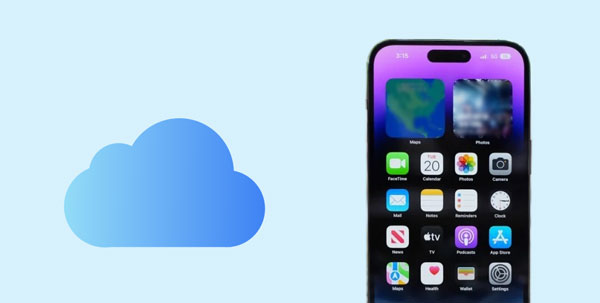
人们更喜欢通过 iCloud 将数据恢复到新 iPhone 的原因有很多。主要原因如下:
您需要备份数据。如果您升级 iPhone,您可能希望将数据恢复到新设备。因此,在 iCloud 上备份数据是必要的。
将数据从 iCloud 传输到 iOS 设备更加容易。手动将所有文件从一台设备移动到另一台设备非常烦人。但是,自动从 iCloud 移动数据非常简单,并且可以节省您更多时间,无需手动执行该过程。
另请参阅: 在没有 iCloud 的情况下将数据从 iPhone 传输到 iPhone 14 [5 种可靠的方法]
在 iPhone 上获取 iCloud 数据的一种最佳方法是使用“设置”中的备份功能。设置 iPhone 时,可以选择从 iCloud 备份恢复数据。在恢复备份之前,您首先需要清除所有设置,然后恢复数据。
请记住,旧 iPhone 上的所有文件都将备份到 iCloud。您可以前往“ iCloud 设置”>“备份”>“立即备份”来备份数据。要将备份恢复到其他设备,您应该拥有存储备份的 iCloud 帐户的凭据。
满足这些先决条件后,以下是如何将数据从 iCloud 下载到 iPhone 的步骤:
步骤 1. 重置设备
- 目前,您在设置新设备时只能选择从现有 iCloud 备份恢复数据。如果您正在使用设备,您可以前往“设置”>“常规”>“传输或重置 iPhone ”来删除所有内容和设置。最后,点击“删除所有内容和设置”选项。

- 输入密码并确认重置设备的过程。请记住,此操作将删除您设备上的所有文件。
步骤 2. 将 iCloud 数据传输到新 iPhone
- 打开设备后,将其连接到稳定的网络并执行初始设置。在设置过程中,选择“从 iCloud 备份恢复”选项可从现有的 iCloud 备份恢复设备。
- 现在登录到存储数据的同一帐户,然后选择要恢复的相关文件。在此过程中,请确保连接稳定,并等待一段时间,将您想要的所有文件从 iCloud 下载到 iPhone。

提示:您还可以通过删除已恢复的备份文件来释放 iCloud 存储空间。为此,请前往设备上的 iCloud 设置并选择“iCloud 存储”。接下来,单击“备份”选项并选择要删除的备份文件。
另请阅读:您可以毫不费力地将所有联系人从 HTC 手机转移到 iPhone ,因为本文提供了 4 种有用的方法。
iCloud 对于 Apple 用户来说是一项很棒的服务,借助其同步功能,您可以更轻松地在连接到同一帐户的设备之间移动文件。只要您在旧设备上为某些文件激活了 iCloud,您只需在新设备上激活 iCloud 即可自动同步相同的文件。
第 1 步:首先将新的 iPhone 设备连接到 Wi-Fi 网络,然后使用您之前使用的相同帐户登录您的设备。
步骤 2:转到“设置”,选择您的 Apple ID,然后选择“ iCloud ”。
步骤 3:单击特定应用程序的滑块,例如联系人、消息、照片等。然后应用程序数据将同步到您的新 iOS 设备。

进一步阅读:如果需要,您可以将 iPhone 上的短信备份到计算机上。这样您就不会再丢失重要消息。
如果您已将数据保存在计算机上,则可以使用iOS Transfer将其导入到新 iPhone。这款专业软件允许用户将所有数据类型(例如联系人、照片、视频、日历、音乐等)备份到计算机。有了它,您将不再需要 iCloud。
此外,它使用起来非常简单和安全。它使数据从计算机传输到 iPhone 的过程变得更加容易。您只需将设备连接到计算机并选择所需的文件进行传输,一切只需一键完成。
凭借其一流的数据管理功能,您可以毫无问题地高效组织文件。此外,该软件可在 Windows 和 Mac 操作系统上使用,并支持大多数 iOS 版本。
这款 iOS 传输软件的主要亮点:
- 将音乐、视频、联系人、照片、日历等从 iOS 快速传输到您的计算机。
- 轻松将数据从计算机导入到 iPhone/iPad/iPod touch。
- 允许数据预览和选择。
- 支持多种数据,并以原始质量传输数据。
- 兼容大多数世代的 iOS 设备,如 iPhone 14 Pro/14 Pro Max/14、iPhone 13、iPhone 12、iPhone 11、iPhone X、iPad Pro、iPad Air、iPad mini 等。
- 让您可以直接在计算机上添加、编辑和删除 iOS 设备上保存的数据。
下载这个iOS数据传输程序。
通过此软件将数据从计算机复制到新 iPhone:
步骤1.在计算机上下载软件
在您的 PC 上下载并安装该程序。运行它并使用良好的 USB 电缆连接您的旧 iPhone。从弹出窗口中点击“信任”,然后单击“继续”继续。如果您的设备被成功识别,您可能会看到主界面按类别显示设备中可用的数据类型。
步骤 2. 将数据导入到您的新 iPhone
现在您可以将计算机上保存的文件导入到您的新 iPhone 中。导航到包含您的文件的文件选项卡,然后单击“导入”按钮。找到您想要传输到新 iPhone 的文件,然后单击“确定”按钮启动该过程。

我们需要安全地保存旧设备上存储的数据,不仅因为它们的价值,还因为即使我们获得新设备,我们以后仍然需要访问一些重要的内容。如今,可以使用 iCloud 将文件从旧设备传输到新 iPhone,非常方便。但是,选择传输哪些数据存在某些限制和选项。
iOS Transfer软件是最好的,因为它使 iOS 用户可以轻松地在计算机上创建备份文件并将其传输到新设备,而没有数据丢失的风险。此外,您可以选择要恢复的特定文件。
相关文章
通过 4 种方法将 WhatsApp 从 iPhone 快速备份到 PC [更新]
通过 7 种方式熟练地将大视频从 iPhone 传输到 PC(最新)
[5 种方法]轻松地将音乐从 iPhone 传输到 Android
版权所有 © samsung-messages-backup.com 保留所有权利。